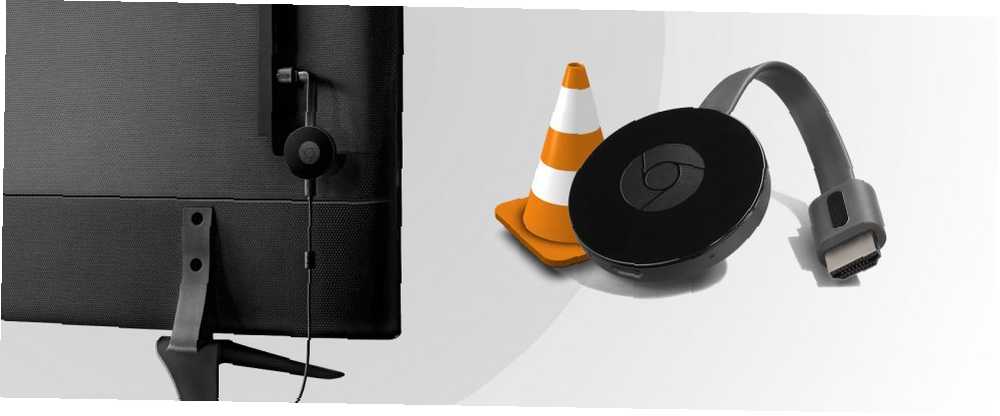
Michael Cain
0
4513
460
Mnoho přehrávačů médií podporuje streamování do Google Chromecastu (díky čemuž je ideální pro použití jako rozebrané multimediální centrum. Jak si vyrobit Chromecast jako Smart Media Center Jak si vyrobit Chromecast jako Smart Media Center Za pouhých 18 USD je Chromecast nepochybně skvělým způsobem, jak váš televizor je „chytrý“, ale jakmile se počáteční euforie vyčerpá, může se cítit trochu jako trik.). Mezitím je jedním z nejpopulárnějších přehrávačů médií pro stolní počítače VLC Media Player, všestranný nástroj v mnoha dalších oblastech.
Chcete streamovat videa z počítače do Chromecastu pomocí VLC? Tady je to, co musíte udělat ...
Čas se připravit
Pokud chcete streamovat video z přehrávače médií VLC do televizoru přes Chromecast, musíte zajistit, že máte následující:
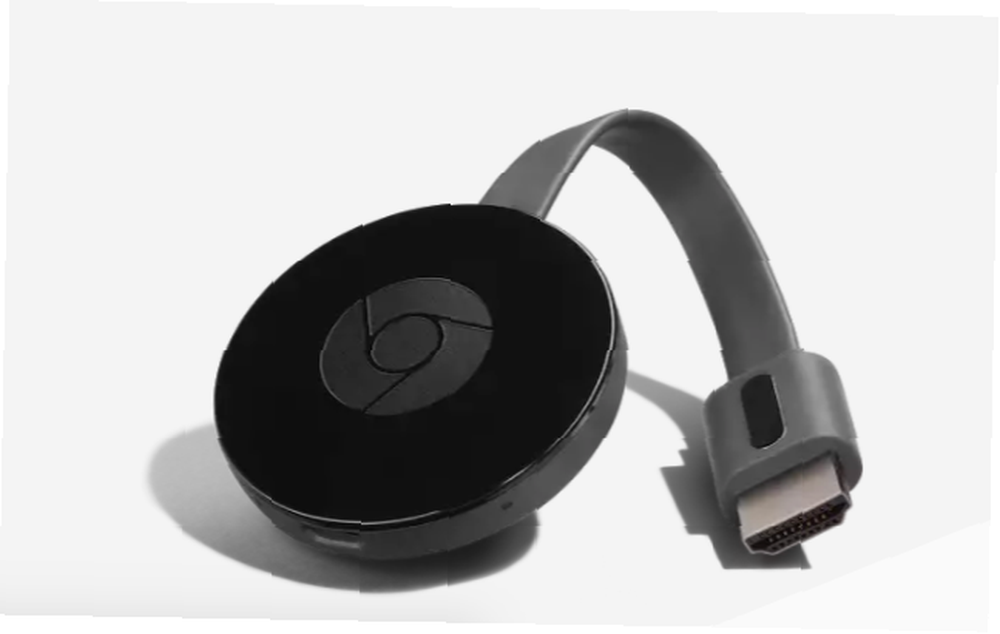
- Google Chromecast.
- Silný signál / blízkost vašeho bezdrátového směrovače.
- VLC 3.0: přichází v 64bitové a 32bitové verzi pro Windows a další platformy. Zde uvedené kroky byly testovány na 64bitových systémech Windows 10.
Stačí si stáhnout verzi VLC, která odpovídá architektuře vašeho počítače, a nainstalovat ji. Musíte se také ujistit, že je Chromecast připojen k televizoru a musí být zapnutý. Tipy a triky najdete v příručce pro začátečníky k Chromecastu, pokud narazíte na potíže.
Stažení: VLC Media Player 3.0
Připojte VLC k Chromecastu
Až budete mít jistotu, že je Chromecast správně nastaven, otevřete v počítači přehrávač VLC Media Player.
Nyní otevřeno Přehrávání> Renderer> Skenování.
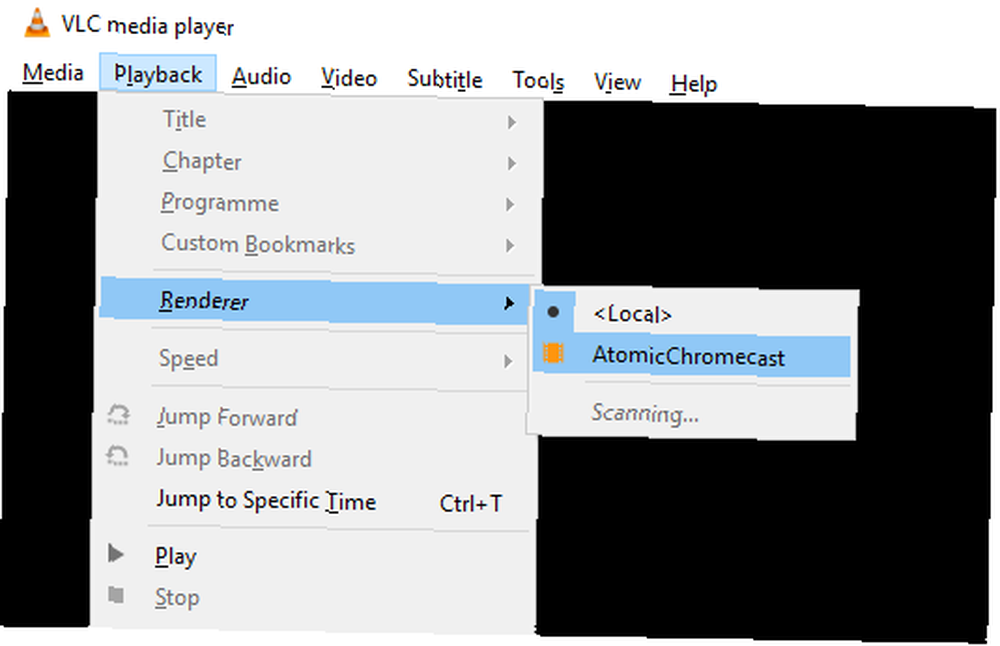
Tím zahájíte vyhledávání Chromecastu v síti. Počkejte několik okamžiků, pak znovu otevřete nabídku, tentokrát výběrem Chromecast volba.
Nyní jste připraveni začít streamovat do Chromecastu, takže otevřete soubor videa a zobrazte jej ve formátu VLC. Použití Média a otevřený soubor najít požadované video. Případně přetáhněte video soubor z otevřeného okna Průzkumníka Windows do okna VLC Media Player.
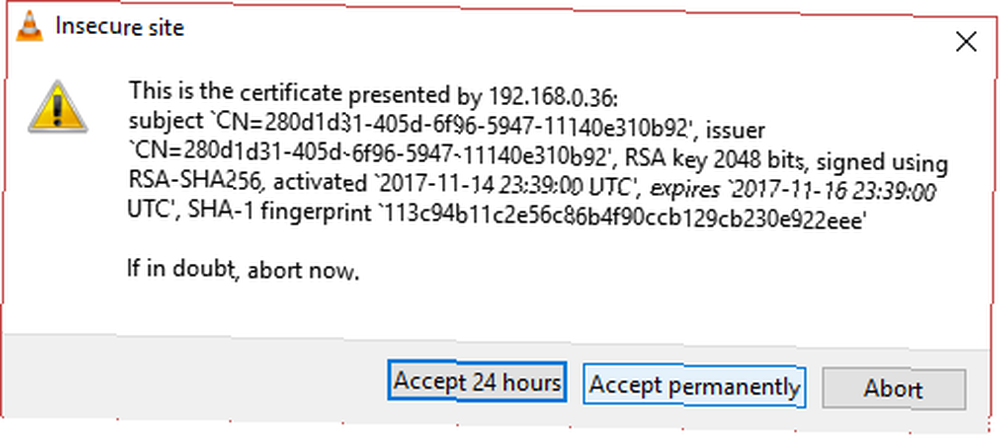
Protože hrajete na síťovém zařízení, zobrazí se upozornění Nezabezpečená stránka. To je naprosto v pořádku: klikněte Zobrazit certifikát, pak Přijmout trvale přidat certifikát do počítače.
Některé formáty se okamžitě přehrají; jiní budou vyžadovat konverzi. Běžné formáty by měly být v pořádku, ale pokud používáte něco trochu neobvyklého nebo zastaralého, jako je například formát Microsoft WMV, zobrazí se upozornění, jako je toto:
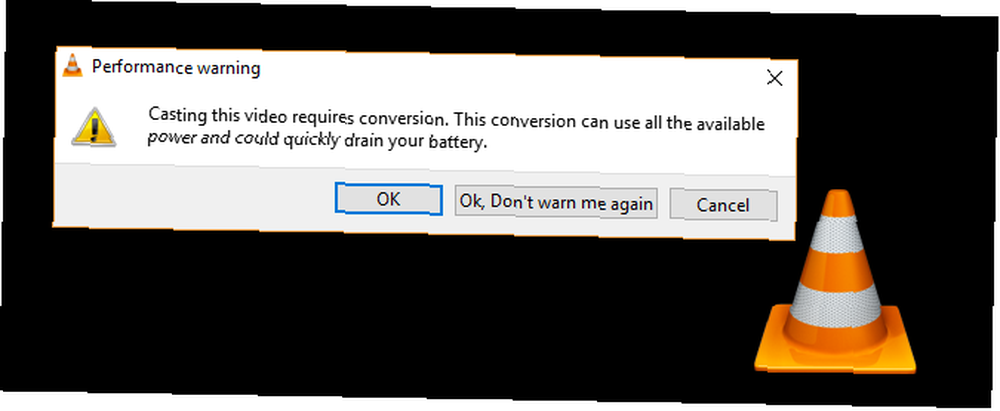
Klikněte na OK pokud chcete s videem pokračovat, a Dobře, už mě znovu nevarovat pokud chcete, aby VLC převáděl vaše soubory bez ohledu na to. Možná nebude rozumné používat tuto funkci na notebooku, který běží z baterie. Podobně starší nebo pomalejší počítače nemusí převést média dostatečně rychle, což má za následek zpoždění při streamování.
Problémy s připojením a výkonem VLC k Chromecastu
V některých případech se můžete setkat s problémy. Zde můžete vyzkoušet několik řešení.
- Používáte VPN na PC? Pokud ano, pokus o kontrolu Chromecastu pravděpodobně nebude fungovat. Před pokusem o připojení zakažte VPN v počítači (pro dosažení nejlepších výsledků nastavte router s preferovaným serverem VPN).
- Zkontrolujte, zda jsou Chromecast i počítač ve stejné síti.
Mezitím mohou zasáhnout některé problémy s výkonem. Můžete je překonat změnou kvality převodu v Nástroje> Předvolby. Klikněte na Všechno, pak najděte Streamový výstup, a expandovat Sout stream, výběr Chromecast. (Nebo zadejte chromecast do vyhledávacího pole v levém horním rohu okna.)
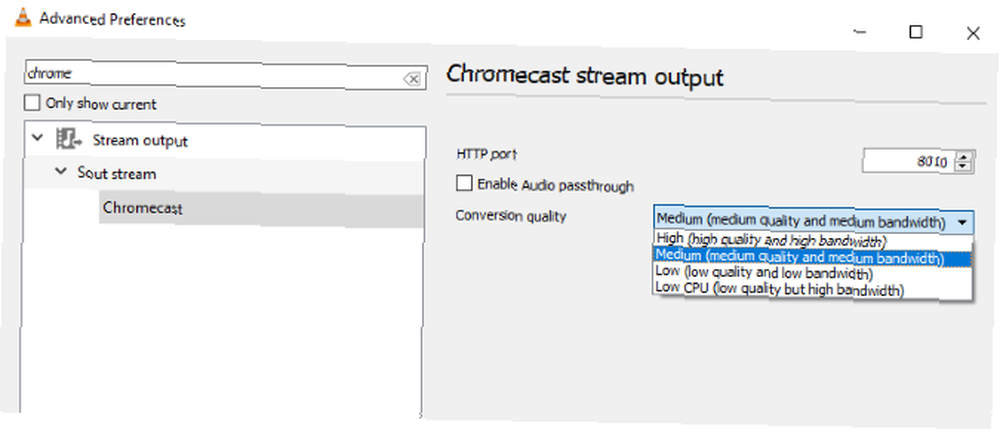
Najít Kvalita převodu rozbalovací nabídka a vyberte možnost pro zlepšení převodu a streamování. Možnosti se pohybují od Nízká kapacita procesoru (nízká kvalita, ale vysoká šířka pásma) na Vysoká (vysoká kvalita a vysoká šířka pásma). Výchozí hodnota je Střední.
Vyberte si a klikněte na Uložit a zkontrolujte proud. Možná budete muset zastavit a znovu načíst video, abyste viděli změnu.
Přehrávání videa z VLC na televizoru
Nyní stačí kliknout Hrát si, a video by se mělo začít streamovat do vašeho televizoru. Chromecast je schopen streamovat ve vysokém rozlišení, takže byste si měli moci vychutnat své oblíbené filmy a televizní pořady, videa z chytrých telefonů, možná i videohry, ve vysokém rozlišení.
Pokud potřebujete video ovládat, použijte okno VLC na počítači k pozastavení, posunutí vpřed / vzad, nastavení hlasitosti atd. Jakékoli změny, které provedete ve videu ve formátu VLC, se projeví na vašem televizoru. Ve výchozím nastavení se streamované video nebude zobrazovat na ploše počítače.
Budoucí streamování lze dosáhnout tím, že půjdete na Přehrávání> Renderer> Chromecast - nyní je certifikát přijat, proces je jednodušší.
Nepracuje? Vyzkoušejte Google Chrome!
Zatímco výše uvedená metoda by měla fungovat naprosto v pořádku, nemusí pro vás osobně fungovat. Pokud tomu tak je, ale stále chcete streamovat video z počítače přes VLC a sledovat jej na televizoru pomocí Chromecastu, potěší vás, že existuje další možnost.
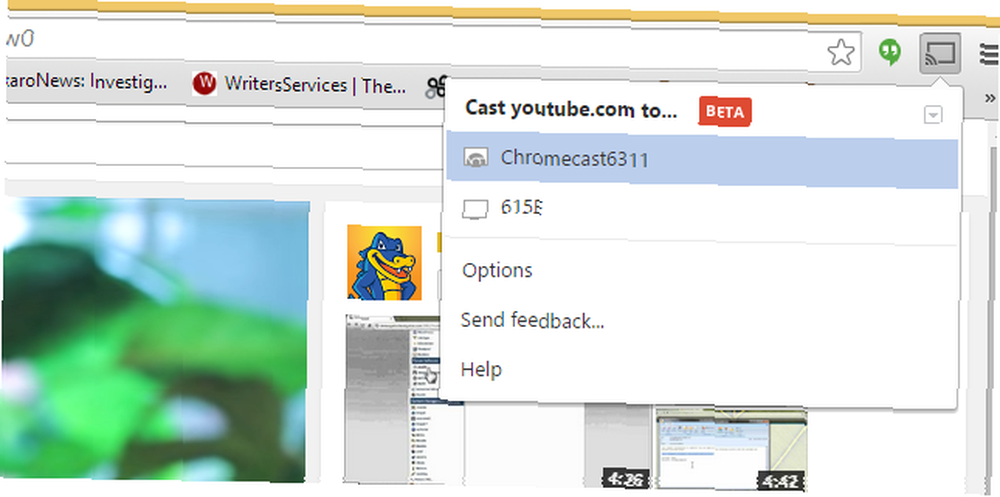
Je také možné streamovat video z VLC do vaší televize pomocí prohlížeče Google Chrome. Jen se ujistěte, že je načten VLC, poté vyhledejte Obsazení v okně prohlížeče (vedle adresního řádku). Klikněte na toto tlačítko Odesílání do> Odesílání plochy. To provedete kliknutím na tlačítko Přehrát ve formátu VLC, maximalizací okna a vychutnáním si streamování videa na televizoru.
Vynikající kvalitu videa najdete při streamování přímo z VLC, ale Google Chrome je dobrou náhradou, když vše ostatní selže.
Je to jednoduché, ale zvažte alternativy
Opravdu, to je všechno. Shrnout:
- Ujistěte se, že váš počítač se systémem Windows a Chromecast jsou ve stejné síti.
- Nainstalujte nejnovější verzi přehrávače VLC Media Player.
- otevřeno Přehrávání> Renderer> Skenování.
- Počkejte, pak otevřete Přehrávání> Renderer> Chromecast.
- Přijměte certifikát, klikněte na Hrát si, a užívejte si!
Samozřejmě existují i jiné způsoby, jak streamovat obsah z počítače se systémem Windows do televizoru. Miracast, který používá podobný bezdrátový dongle HDMI Co je Miracast? Jak používat Miracast pro bezdrátové streamování médií Co je Miracast? Jak používat Miracast pro bezdrátové streamování médií HDMI může být standardem pro připojení mediálních zařízení, ale má mnoho negativů. Zde je návod, jak místo toho použít Miracast. , je možná nejsilnější alternativou. Naše srovnání Miracast a Chromecast Chromecast vs. Miracast: Jaký je rozdíl? Který je lepší? Chromecast vs. Miracast: Jaký je rozdíl? Který je lepší? Chcete streamovat video do televizoru? Máte dvě možnosti: Chromecast nebo Miracast. Ale co je pro vás lepší? by zde měl pomoci. Zařízení pro streamování her Steam Link Jak nastavit Steam Link pro hraní s PC na vašem televizoru Jak nastavit Steam Link pro hraní s PC na vašem televizoru Funkce Steam Link umožňuje streamovat vaše PC hry do televizoru pro lepší hraní Zkusenosti. Zde je vše, co potřebujete vědět, abyste mohli nastavit nový Steam Link. je také schopen streamovat video a zvuk z počítače do televizoru.











